
Nest Termostat, piyasadaki en sevilen akıllı termostatlardan biridir, ancak tüm harika özelliklerinden en iyi şekilde yararlanıyor musunuz? İşte kaçırıyor olabileceğiniz bazı şeyler.
İLİŞKİLİ: Nest Termostat Nasıl Kurulur ve Kurulur
Kendi Programınızı Ayarlayın
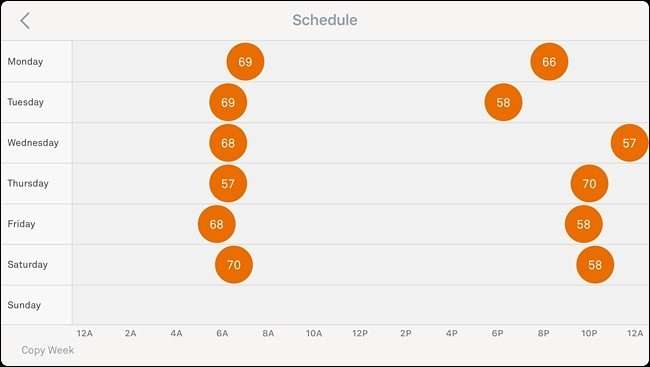
İLİŞKİLİ: Nest Termostatınız İçin Bir Program Nasıl Ayarlanır
Nest Thermostat'ınızı manuel olarak kontrol edebilirsiniz ve zamanla alışkanlıklarınızı öğrenir, böylece onunla çok fazla arayüz oluşturmanıza gerek kalmaz. Ancak şunları da yapabilirsiniz: katı bir program belirlemek Böylece Nest Thermostat'ınız belirli bir zamanda belirli bir sıcaklığa değişir.
Tek yapmanız gereken, Nest uygulamasının alt kısmındaki "Program" sekmesine hafifçe vurmak ve ardından programınızı oluşturmaya başlamak için "Ekle" yi tıklamak.
Ev ve Uzakta Modlarını Otomatikleştirin

İLİŞKİLİ: Yuvanızın Uzakta Olduğunuzda Otomatik Olarak Algılanmasını Sağlama
Evinizden gelip çıkarken, Nest Termostatınızın olması iyi bir fikir olabilir. uzaktayken otomatik olarak kendini kapatır . Evde / Uzakta Asistanı ve Otomatik Uzakta özellikleri işte burada işe yarar.
Ayarlara gidin ve "Evde / Uzakta Asistanı" na dokunun. Oradan, termostata ne zaman evde olmadığınızı ve ne zaman evde olduğunuzu söylemek için telefonunuzun GPS'ini kullanabilirsiniz. Termostatın yerleşik hareket sensörünü de kullanabilirsiniz.
HVAC Fan Üzerinden Hassas Kontrol Elde Edin
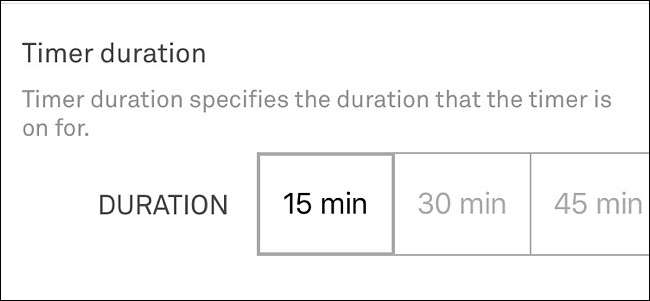
İLİŞKİLİ: Nest Termostat'ı Kullanarak HVAC Fanınızı Manuel Olarak Çalıştırma
Genellikle, HVAC sisteminizin fanı yalnızca klima veya ısı başladığında çalışır, ancak bunu geçersiz kılabilirsiniz Nest Thermostat'ta ve klima veya ısı çalışmasa bile fanın çalışmasını sağlayın.
Ana ekranda ekranın alt kısmındaki "Fan" sekmesine dokunun ve bir zaman seçin. Ayrıca ayarlara gidebilir ve daha fazla kontrol için "Fan" öğesini seçebilirsiniz.
Kurcalanmayı Önlemek için PIN Kodu ile Kilitleyin

İLİŞKİLİ: Nest Termostatınızı PIN Koduyla Kilitleme
Bu, çoğu evde büyük bir sorun olmayabilir, ancak çocuklarınızın sürekli olarak sıcaklık ayarlarıyla uğraşmasına neden olursanız, şunları yapabilirsiniz: bir PIN kodu ayarlayın Nest Thermostat'ı kilitlemek için.
Bu, termostatın kendisinde veya uygulamanın içinden "Ayarlar" a gidip "Kilitle" yi seçerek yapılabilir.
Sıcaklığı Kontrol Etmek İçin Sesinizi Kullanın

Bir Amazon Echo veya Google Home'unuz varsa, sesinizi kullanarak Nest Thermostat'ın farklı özelliklerini kontrol edebilir ve değişiklik yapmayı biraz daha kolay ve hızlı hale getirebilirsiniz.
Öncelikle tercih ettiğiniz sesli asistanınızda akıllı ev kontrolünü ayarlamanız gerekecek, ancak her ikisi için de bunu nasıl yapacağınıza Eko ve Ev .
İLİŞKİLİ: Nest Learning Termostatınızı Alexa ile Kontrol Etme
Hava Filtresi Hatırlatıcılarını Ayarlama
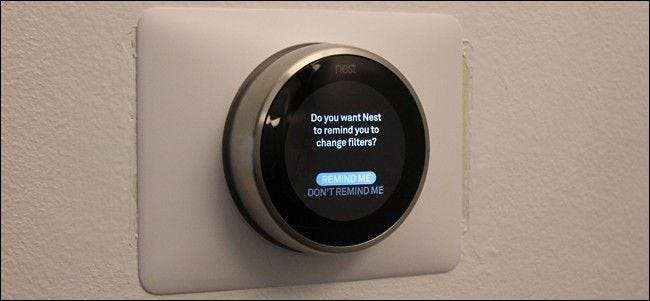
Termostatınız yalnızca HVAC sisteminiz kadar iyi çalışır ve tıkalı ve kirli bir hava filtreniz varsa, termostat olabileceği kadar iyi performans göstermez.
İLİŞKİLİ: Nest Termostatınız ile Hava Filtresi Hatırlatıcılarını Ayarlama
Bununla birlikte, Nest Thermostat'ınıza sahip olabilirsiniz hava filtresi hatırlatıcıları ayarla değişmesi gerektiğinde sizi bilgilendirir. Bunu yapmak için ayarlara gidin ve Ekipman> Hava Filtresi Hatırlatıcısı'na gidin. Termostatın kendisinde, ayarlara gidip "Hatırlatıcılar" ı seçerek buna erişebilirsiniz.
Hareket Dedektörü Olarak Kullanın
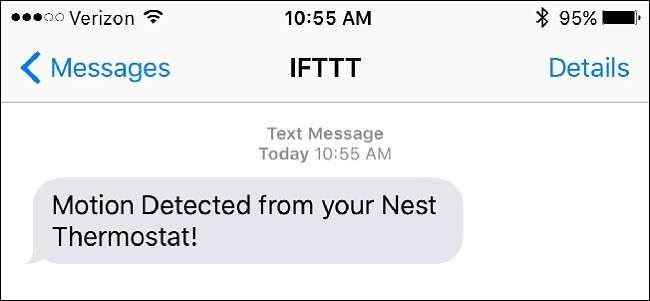
İLİŞKİLİ: Nest Termostatınızı Hareket Dedektörü Olarak Kullanma
Nest Thermostat üzerindeki yerleşik hareket sensörü, esas olarak birinin evde olup olmadığını belirlemek için kullanılır ve ardından sıcaklığı buna göre ayarlar. Ancak dışarıdan biraz yardım alarak şunları yapabilirsiniz: sensörü hareket dedektörü olarak kullanın ve evinizin içinde biri varsa sizi uyarmasını sağlayın.
Hile, kullanmayı içerir IFTTT ve sensör her hareket algıladığında size bir metin mesajı göndererek sizi uyaran bir Applet kurma.
Telefonunuzun Ana Ekranına Sıcaklık Ön Ayarları Ekleyin
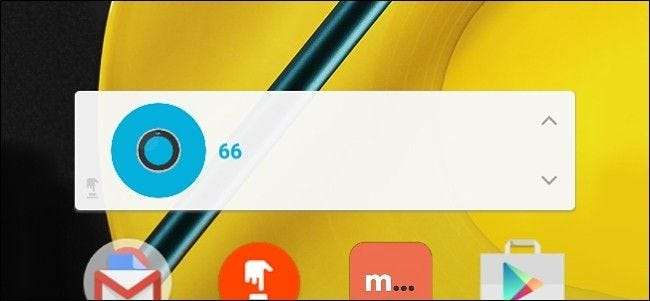
İLİŞKİLİ: Telefonunuzun Ana Ekranına Nest Thermostat Ön Ayarları Nasıl Eklenir
Termostatınızın sıcaklık ayarlarını tekrar tekrar aynı sıcaklığa değiştirdiğinizi fark ederseniz, bunu yapmak faydalı olabilir. bunun için doğrudan telefonunuzun ana ekranında kısayollar oluşturun .
Bu kullanır IFTTT Yap Düğmesi ve farklı sıcaklık ayarlarında bir dizi düğme oluşturursunuz. Oradan, IFTTT widget'ını telefonunuzun ana ekranına (veya iOS'ta Bildirim Merkezi'ne) ekleyin ve yarışlara başlayın.
Diğer Kullanıcılara Erişim Verin
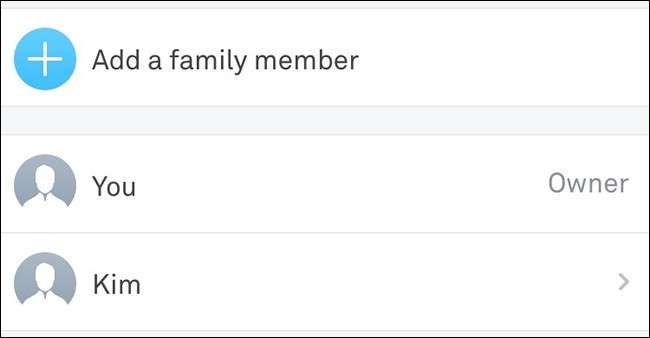
İLİŞKİLİ: Nest Termostatınızı Diğer Kullanıcılarla Nasıl Paylaşabilirsiniz?
Evinizde büyük olasılıkla başka insanlar da yaşıyor ve telefonlarından istedikleri zaman sıcaklığı değiştirebilmelerini istiyorsanız, yapmanız gereken onlara ortak erişim verin .
Bunu yapmak gerçekten çok kolay ve ayarlara gidip "Aile" yi seçerek yapılabilir. Oradan, kendi Nest hesaplarını oluşturabilecekleri ve evin Nest Thermostat'ına erişebilecekleri e-posta davetleri göndereceksiniz.
Herhangi Bir Sorun Çıkarsa Bildirim Alın
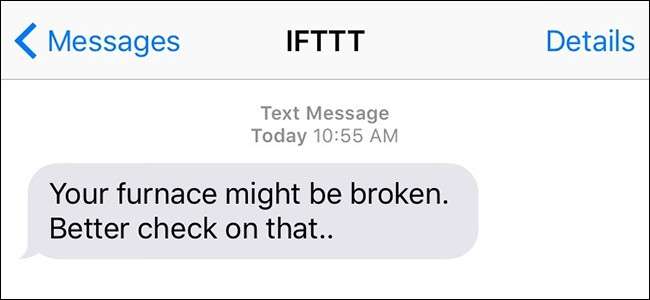
İLİŞKİLİ: Fırınınız veya Klimanız Bozulursa Yuvanızdan Nasıl Bildirim Alırsınız
HVAC sisteminiz çoğunlukla güvenilirdir, ancak uzun bir süre evden uzaktayken herhangi bir şey ters giderse, onun hakkında bilmek istersin .
IFTTT'yi kullanarak, evinizdeki sıcaklık belirli bir aşırı sıcaklığın üstüne veya altına düştüğünde bir kısa mesaj alabilirsiniz, bu da bunun iyi bir işaretidir. bir şey sisteminizde yanlış.
Nem Seviyelerini Ana Soğutma Faktörü olarak Kullanın (Sıcaklık Yerine)

İLİŞKİLİ: Evinizi Neme Göre Soğutmak için Nest Termostat Nasıl Kullanılır
Bazen nem o kadar kötüleşebilir ki, eviniz biraz soğuduğunda bile nemli hissedebilir ve rahatsız edici bir ortama neden olabilir. Ancak Nest Thermostat şunları yapabilir: evinizi neme göre soğutun sadece sıcaklıktan ziyade.
Ayarları açın ve açmak için Nest Sense> Cool to Dry seçeneğine gidin. Bu özellik, neye ayarlamış olursanız olun, evinizin içindeki nem seviyesi% 70'in üzerine çıkarsa klimayı açacaktır. Ancak sınırlar vardır. Ayar sıcaklığınızın yalnızca 75 ° F veya 5 ° F altına (hangisi daha yüksekse) soğur.
Akıllı Işıklarınızı Kontrol Edin
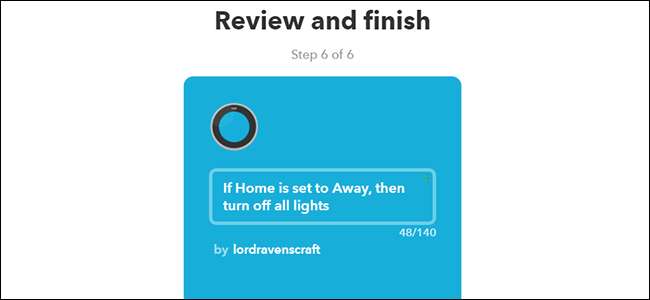
Akıllı ışıklarınız varsa bunları Nest Termostatınıza bağlayabilir ve iki ürünün birlikte çalışmasını sağlayabilirsiniz, böylece evden çıktığınızda ışıklarınız otomatik olarak kapanır ve eve döndüğünüzde tekrar açılır.
İLİŞKİLİ: Yuvanız Dışarıda Moduna Girdiğinde Akıllı Işıklarınızı Nasıl Kapatırsınız
Bu, Nest Termostatınızı seçtiğiniz akıllı ışıklara bağlamak için IFTTT'yi kullanır, ancak konuyla ilgili rehberimiz Philips Hue'ya odaklanır.
Evinizin Hava Akışını Optimize Edin

İLİŞKİLİ: Klimanızdan Tasarruf Etmek İçin Evinizin Hava Akışını Optimize Etme
Son olarak, ancak en az değil, evinizdeki hava akışı optimize edilmiştir ve Nest Termostatınızın ve HVAC sisteminizin işini iyi yapmasını engelleyen hiçbir şey olmadığını.
HVAC sisteminizi incelemek, yalıtımı iyileştirmek ve çok fazla havalandırma deliğini kapatmamak gibi şeyler, yalnızca paradan tasarruf etmekle kalmayıp, aynı zamanda rahatınız için evinizi verimli bir şekilde soğutmanın (veya ısıtmanın) harika yollarıdır.
Görüntü exodusadmedia.com / Bigstock, Yuva







